Sollten Sie Plugins installieren, die nicht mit Ihrer WordPress-Version getestet wurden?
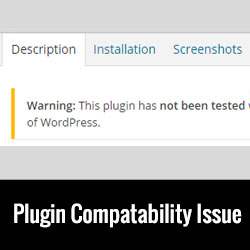
Häufig fragen uns unsere Benutzer nach der Warnung, dass ein Plugin nicht mit ihrer Version von WordPress getestet wird. Solltest du Plugins installieren, die das Plugin installieren? oder ein anderes Plugin finden? In diesem Artikel werden wir besprechen, warum Sie Plugins installieren sollten, die nicht mit Ihrer Version von WordPress getestet wurden. Was bedeutet das und wie können Sie der WordPress-Community helfen??
Wenn Sie ein Plugin aus dem WordPress-Verwaltungsbereich installieren, wird möglicherweise eine Warnung angezeigt, dass ein Plugin nicht mit Ihrer Version von WordPress getestet wurde.

Wie erhält WordPress nicht getestete Informationen??
Das offizielle Repository für WordPress-Plugins ist die größte Sammlung von kostenlosen und Open Source-Plugins. Bei der Übermittlung des Plugins müssen die Autoren eine „Readme-Datei“ mit ihren Plugins übermitteln. Diese Readme-Datei wird dann vom Plugin-Verzeichnis zur Generierung der Pluginseite verwendet.
Die Readme-Datei enthält die "Getestet bis" Tag, mit dem die Informationen angezeigt werden. Von Plugin-Autoren wird erwartet, dass sie diese Informationen auf dem neuesten Stand halten.
Dies bedeutet, dass die Autoren von Plugins bei jeder Version von WordPress ihre Plugins testen und die Readme-Dateien für ihre Plugins aktualisieren müssen.
Warum aktualisieren Plugin-Autoren diese Informationen nicht??
Viele Plugin-Autoren aktualisieren ihre Readme-Dateien überhaupt nicht, auch wenn sie ihr Plugin mit der neuesten Version testen.
In einer idealen Welt möchten wir, dass alle Plugin-Autoren diese Informationen aktualisieren. Aber wir leben nicht in einer idealen Welt.
Denken Sie daran, dass diese Plugins kostenlos sind und Sie keine Autoren dafür bezahlen, sie herunterzuladen und zu verwenden. Plugin-Autoren fühlen sich weniger geneigt, die Readme-Datei mit jeder Version zu aktualisieren. Sie sind normalerweise mit ihren Vollzeitjobs und bezahlten Entwicklungsprojekten beschäftigt.
Videoanleitung
Abonniere WPBeginnerWenn Ihnen das Video nicht gefällt oder Sie weitere Anweisungen benötigen, lesen Sie weiter.
Sollte ich diese Plugins installieren??
Ja du solltest. Nur weil ein Plugin-Autor die Readme-Datei nicht aktualisiert hat, bedeutet dies nicht, dass er sein Plugin nicht getestet hat oder dass das Plugin nicht mit der neuesten Version von WordPress funktioniert.
Wenn Sie von einem Plugin auf WPBeginner gehört haben, können Sie davon ausgehen, dass wir das Plugin mit der neuesten Version von WordPress getestet haben. Wenn der Artikel, den Sie betrachten, erst vor kurzem veröffentlicht wurde, bedeutet dies, dass das Plugin mit der neuesten Version von WordPress kompatibel ist.
Wenn dagegen ein Plugin seit mehr als zwei Jahren nicht aktualisiert wurde, bedeutet dies, dass das Plugin höchstwahrscheinlich aufgegeben wurde. In diesem Fall sollten Sie das Plugin nicht installieren.
Es wäre interessant zu wissen, dass viele Plugins, die seit mehr als zwei Jahren nicht aktualisiert wurden, immer noch sehr gut funktionieren. Sie sollten sie jedoch auf eigenes Risiko installieren.
Wie kannst du helfen?
Sie können das Plugin auf Ihrer WordPress-Site installieren und testen. Wenn es wie erwartet funktioniert, kehren Sie zur Pluginseite zurück. Melden Sie sich mit Ihrem WordPress.org-Benutzernamen und -Passwort an. Scrollen Sie als nächstes bis zum Ende der Seite, wo Sie den Kompatibilitätsabschnitt sehen.

Wählen Sie einfach Ihre WordPress-Version, Plugin-Version aus und klicken Sie auf die Schaltfläche Works. Dadurch teilen Sie anderen Benutzern mit, dass Sie das Plugin getestet haben, und es funktioniert wie versprochen.
Sie können sich auch an den Autor des Plugins wenden und ihn bitten, die Readme-Datei des Plugins zu aktualisieren
Was ist zu tun, wenn ein Plugin defekt ist??
Wir möchten unsere Benutzer noch einmal daran erinnern, dass der Plugin-Autor dieses Plug-in auf der vorliegenden Basis zur Verfügung gestellt hat, wenn es sich um ein kostenloses Plugin handelt. Es gibt keine Garantie, auch nicht die stillschweigende Garantie für die Fitness. Aber die Frage ist, wie Sie der Community helfen können, mit defekten Plugins umzugehen?
Anstatt einen harten Kommentar im Support-Thread des Plugins zu hinterlassen, können Sie ein konstruktives und hilfreiches Feedback hinterlassen. In unserem Leitfaden erfahren Sie, wie Sie richtig nach WordPress-Unterstützung fragen und diese erhalten.
Bevor Sie etwas tun, installieren Sie das Plugin auf einer anderen Live- oder lokalen WordPress-Installation. Stellen Sie sicher, dass Sie den gleichen Fehler auch bei anderen Installationen reproduzieren können.
Wenn Sie sicher sind, dass das Plugin defekt ist, beschreiben Sie einfach den Fehler in einem Support-Thread und überlassen Sie dem Plugin-Autor oder der Community die Antwort. Wenn Sie keine Antwort erhalten, können Sie versuchen, sich an den Autor des Plugins zu wenden. Die meisten Plugin-Autoren haben Kontaktinformationen auf ihren WordPress.org-Profilseiten.
Wenn diese Schritte fehlschlagen, sollten Sie die Plugin-Seite besuchen und das Plugin unter dem Abschnitt "Kompatibilität" als fehlerhaft bewerten.
Wir hoffen, dass dieser Artikel geholfen hat, Ihre Fragen zu beantworten, ob Sie Plugins installieren sollten, die nicht mit Ihrer Version von WordPress getestet wurden.
Wenn Ihnen dieser Artikel gefallen hat, abonnieren Sie bitte unsere Video-Tutorials für unseren YouTube-Kanal für WordPress. Sie finden uns auch auf Twitter und Google+.


